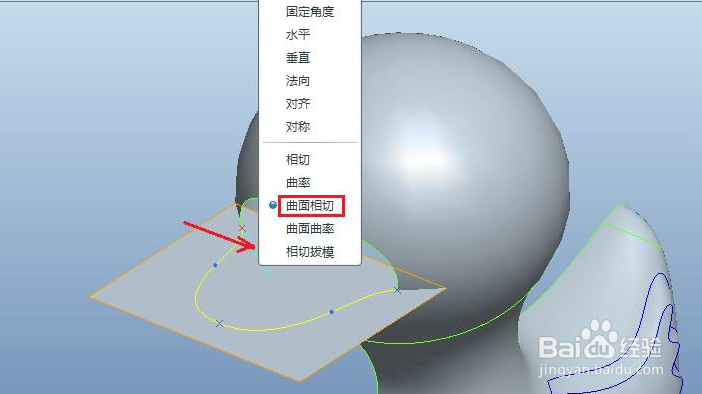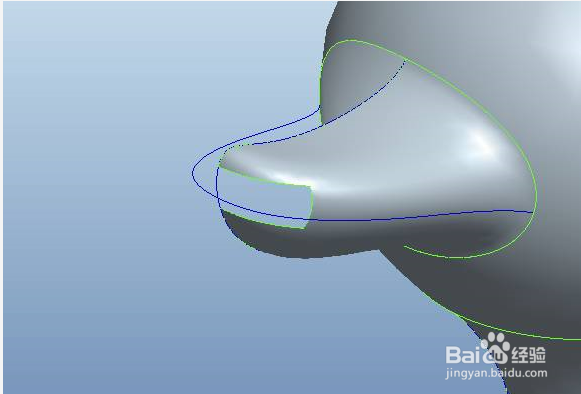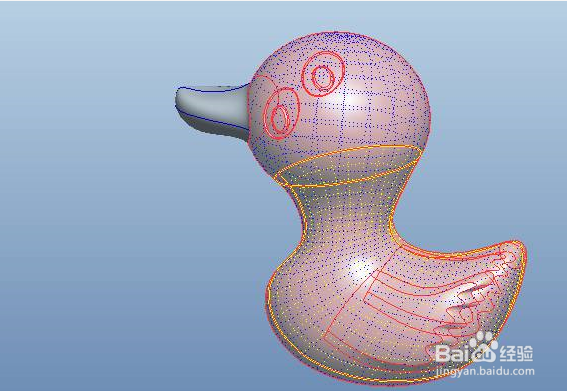1、点击拉伸,在TOP平面绘制如下的草绘。
2、拉伸长度为40。
3、点击造型按钮,进入造型环境。点击曲线,在上一步拉伸的平面上创建如下的曲线。
4、注意将曲线的两端与模型头部的曲面进行相切,如下图所示。
5、取消隐藏下面的造型曲线,结果如下图。
6、点击边界混合,选择下图所示的曲线作为边界。
7、设置边界条件。第一方向的边界要与模型的头部曲面相切。
8、第二方向的收尾边界与TOP平面垂直,这样在接下来的镜像操作中可以获得良好的曲面。
9、点击拉伸,类型选择曲面,选择切除材料,切除的曲面选择上一步的边界混合曲面。我们在TOP平面绘制如下的草绘,将这一部分进行切除,因为这一部分发生收敛。
10、切除完成。
11、点击边界混合,选择下面的边界。
12、设置边界条件为相切和垂直,如下图所示。完成。
13、将两个边界混合特征进行合并。选择边界混合特征,点击【编辑】-【合并】,再选择下面的两个曲面,带有网格的部分为合并后的曲面。
14、镜像。
15、将合并特征和镜像特征再次进行合并。
16、在TOP平面绘制如下的草绘,尺寸任意,只有合适即可
17、点击模型的头部曲面,点击【编辑】-【偏移】,类型选择【展开特征】,向内偏移0.6。点击【选项】-【定义】,选择TOP平面,点击右侧工具栏【边】,选择上一步的草绘,即可创建出草绘。
18、调整箭头。
19、对眼睛进行镜像。
20、将下面的曲面进行合并,隐藏不需要的曲面。
21、镜像。
22、合并曲面。
23、点击合并特征,点击【编辑】-【实体化】,对模型进行实体化操作。
24、完成。